6 τρόποι για να ενημερώσετε τα προγράμματα οδήγησης στα Windows 11

Ανακαλύψτε πώς να ενημερώσετε τα προγράμματα οδήγησης στα Windows 11 για να βελτιώσετε τη συμβατότητα και τις επιδόσεις.
Στον σημερινό κόσμο με γρήγορο ρυθμό, η απώλεια του τηλεφώνου σας μπορεί να είναι μεγάλη ταλαιπωρία. Η απώλεια της πρόσβασης στα εργαλεία επικοινωνίας και τα προσωπικά σας στοιχεία, σε συνδυασμό με την ταλαιπωρία της αντικατάστασης μιας ακριβής συσκευής, επιδεινώνει το πρόβλημα. Ευτυχώς, η εφαρμογή Find My Device της Google μπορεί να σας βοηθήσει να εντοπίσετε το χαμένο ή κλεμμένο τηλέφωνό σας , καθιστώντας το απαραίτητο εργαλείο για κάθε χρήστη Android για τον εντοπισμό της χαμένης ή κλεμμένης συσκευής σας.
Ωστόσο, ενδέχεται να υπάρξουν περιπτώσεις κατά τις οποίες το "Google Find My Device δεν λειτουργεί" σωστά. Αυτό μπορεί να οφείλεται σε διάφορους λόγους, όπως ξεπερασμένο λογισμικό, απενεργοποιημένες ρυθμίσεις ή προβλήματα συνδεσιμότητας δικτύου. Εάν αντιμετωπίζετε αυτό το πρόβλημα, μην ανησυχείτε. Ακολουθούν επτά αποδεδειγμένες μέθοδοι για την αντιμετώπιση προβλημάτων και τη διόρθωση του Google Find My Device.
Οι καλύτεροι τρόποι για να διορθώσετε το Google Find My Device να μην λειτουργεί στο Smartphone σας
Η λειτουργία Find My Device της Google παρέχει ένα επιπλέον επίπεδο ασφάλειας, επιτρέποντάς μας να εντοπίζουμε τις συσκευές μας με ευκολία. Ωστόσο, όπως κάθε τεχνολογικό θαύμα, μπορεί να αντιμετωπίσει δυσλειτουργίες περιστασιακά. Εάν αντιμετωπίζετε την απογοήτευση του "Google Find My Device δεν λειτουργεί", μην ανησυχείτε! Σε αυτόν τον αναλυτικό οδηγό, θα διερευνήσουμε αποτελεσματικούς τρόπους αντιμετώπισης και επίλυσης του προβλήματος.
Λοιπόν, χωρίς άλλη καθυστέρηση, ας ξεκινήσουμε.
1. Ενεργοποιήστε τις Υπηρεσίες τοποθεσίας
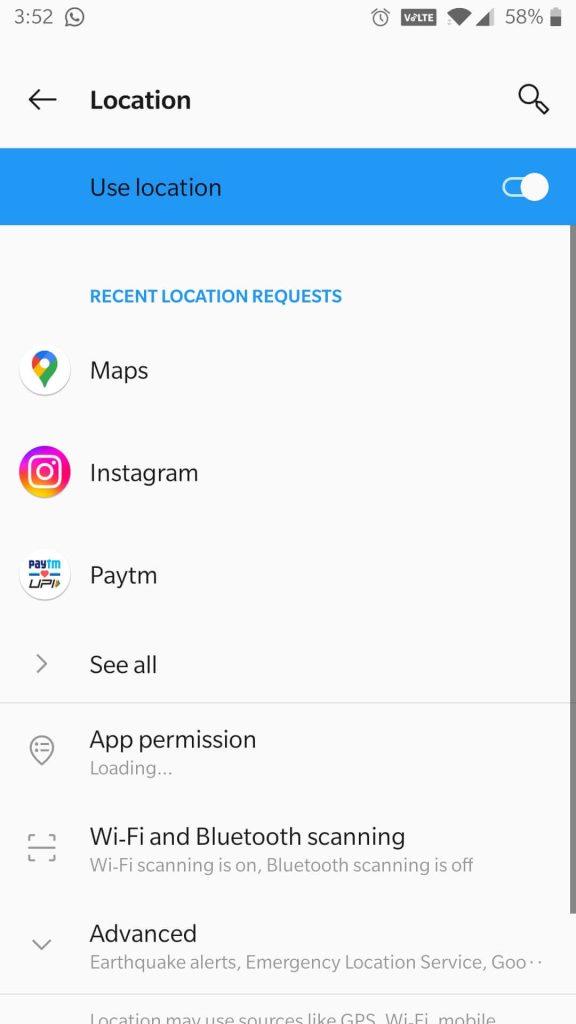
Το πρώτο και κύριο βήμα για την επίλυση προβλημάτων Find My Device είναι να διασφαλίσετε ότι οι ρυθμίσεις τοποθεσίας της συσκευής σας έχουν διαμορφωθεί σωστά. Μεταβείτε στις ρυθμίσεις του τηλεφώνου σας , επιλέξτε Ασφάλεια και τοποθεσία και βεβαιωθείτε ότι οι Υπηρεσίες τοποθεσίας είναι ενεργοποιημένες. Επιπλέον, βεβαιωθείτε ότι έχει επιλεγεί η λειτουργία υψηλής ακρίβειας για πιο ακριβή παρακολούθηση.
2. Ενεργοποιήστε το χειροκίνητα
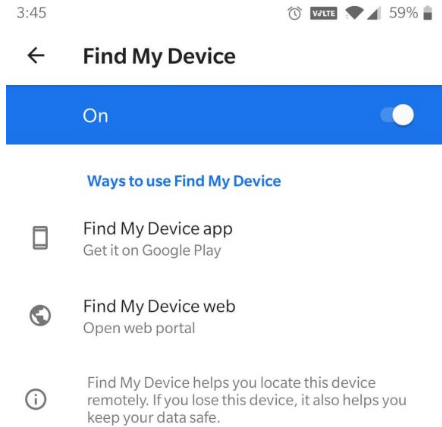
Μπορεί να ακούγεται βασικό, αλλά μερικές φορές η λύση βρίσκεται στα πιο προφανή σημεία. Βεβαιωθείτε ότι η λειτουργία Find My Device είναι ενεργοποιημένη στο smartphone σας. Εάν είναι ήδη ενεργοποιημένο, δοκιμάστε να το απενεργοποιήσετε και να το ενεργοποιήσετε για να ανανεώσετε τη σύνδεση. Ακόμα κι αν η τοποθεσία του τηλεφώνου σας είναι ενεργοποιημένη, θα πρέπει να ενεργοποιήσετε ρητά τη λειτουργία Εύρεση της συσκευής μου. Για να το κάνετε αυτό, μεταβείτε στις Ρυθμίσεις > Ασφάλεια > Εύρεση της συσκευής μου και βεβαιωθείτε ότι η εναλλαγή είναι ενεργοποιημένη.
3. Επαληθεύστε τη σύνδεσή σας στο Διαδίκτυο
Εάν το smartphone σας δεν διαθέτει σύνδεση στο Διαδίκτυο και δεν μπορεί να επικοινωνήσει με την Google, δεν αρκεί απλώς η ενεργοποίηση των υπηρεσιών τοποθεσίας. Σε τέτοιες περιπτώσεις, οι χρήστες ενδέχεται να αντιμετωπίσουν το "Σφάλμα δεν είναι δυνατή η πρόσβαση στη συσκευή" όταν το χρησιμοποιούν. Το Google Find My Device βασίζεται σε μια ενεργή σύνδεση στο Διαδίκτυο για να λειτουργεί σωστά. Εάν η συσκευή σας δεν είναι συνδεδεμένη στον Ιστό, η λειτουργία παρακολούθησης δεν θα λειτουργήσει. Βεβαιωθείτε ότι το Wi-Fi ή τα δεδομένα κινητής τηλεφωνίας σας είναι ενεργοποιημένα και ότι το τηλέφωνό σας έχει σταθερή σύνδεση στο Διαδίκτυο.
Διαβάστε επίσης: Πώς να διορθώσετε ότι οι κλήσεις Wi-Fi δεν λειτουργούν σε Android
4. Απενεργοποιήστε την εξοικονόμηση μπαταρίας ή τη λειτουργία εξοικονόμησης ενέργειας
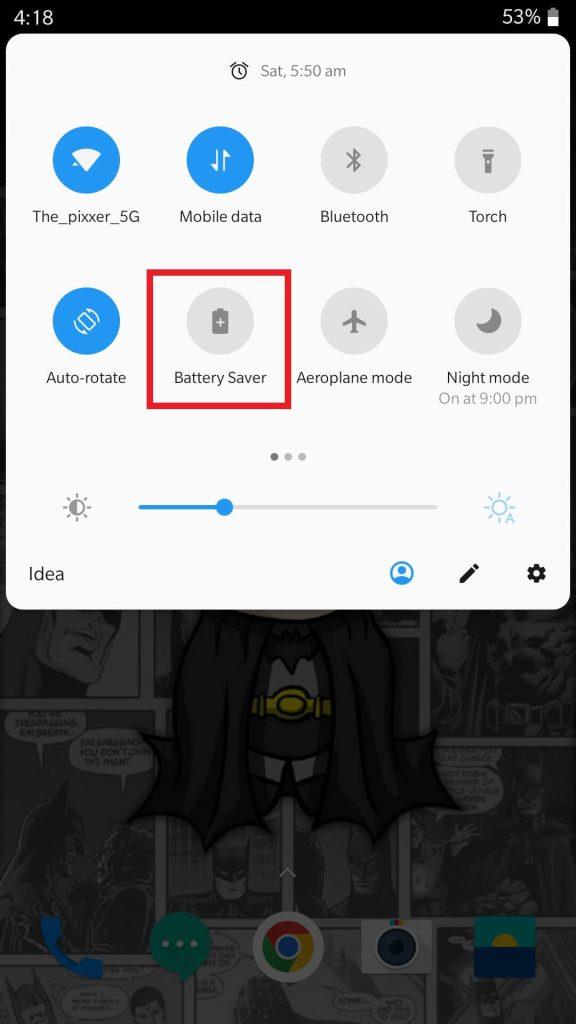
Οι λειτουργίες βελτιστοποίησης μπαταρίας σε ορισμένες συσκευές ενδέχεται να περιορίζουν τις δραστηριότητες στο παρασκήνιο ορισμένων εφαρμογών, επηρεάζοντας την απόδοση του Find My Device. Εάν το Google Find My Device εξακολουθεί να παρουσιάζει προβλήματα παρά την εφαρμογή των προαναφερθέντων προτάσεων, συνιστάται να απενεργοποιήσετε τη λειτουργία εξοικονόμησης μπαταρίας στο smartphone σας.
Απλώς σύρετε προς τα κάτω από το επάνω μέρος του smartphone σας. Τώρα πατήστε το εικονίδιο Εξοικονόμηση μπαταρίας για να το απενεργοποιήσετε. Στη συνέχεια, αξιολογήστε εάν έχει αποκατασταθεί η λειτουργία Find My Device.
5. Αναγκαστική έξοδος και επανεκκίνηση της εφαρμογής

Μερικές φορές, απλά η αναγκαστική έξοδος και η επανεκκίνηση της εφαρμογής Find My Device μπορεί να επιλύσει μικρές δυσλειτουργίες ή σφάλματα. Για αναγκαστική έξοδο από την εφαρμογή, ανοίξτε το μενού Πρόσφατες εφαρμογές και σύρετε προς τα επάνω στην εφαρμογή Εύρεση συσκευής για να την κλείσετε. Στη συνέχεια, επανεκκινήστε την εφαρμογή από το συρτάρι εφαρμογών σας.
6. Ελέγξτε την ορατότητα του Google Play
Εάν το Google Find My Device δεν λειτουργεί όπως αναμένεται, μπορεί να οφείλεται σε προηγούμενη ενέργεια απόκρυψης του τηλεφώνου σας στον ιστότοπο του Google Play . Για να αντιμετωπίσετε αυτό το ζήτημα, ακολουθήστε αυτά τα βήματα για να αποκρύψετε το smartphone σας στο Google Play.

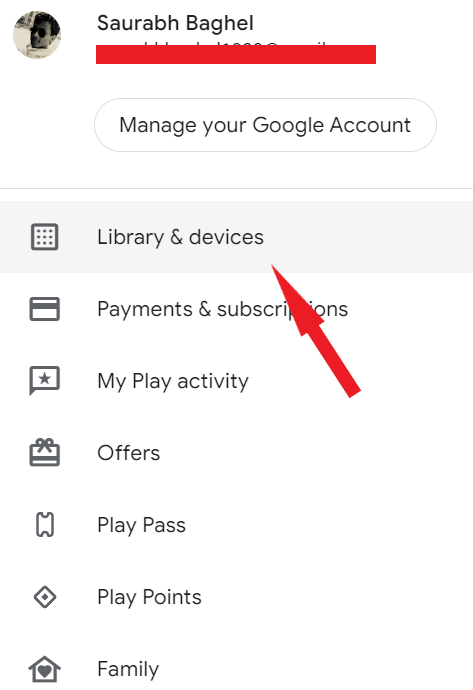
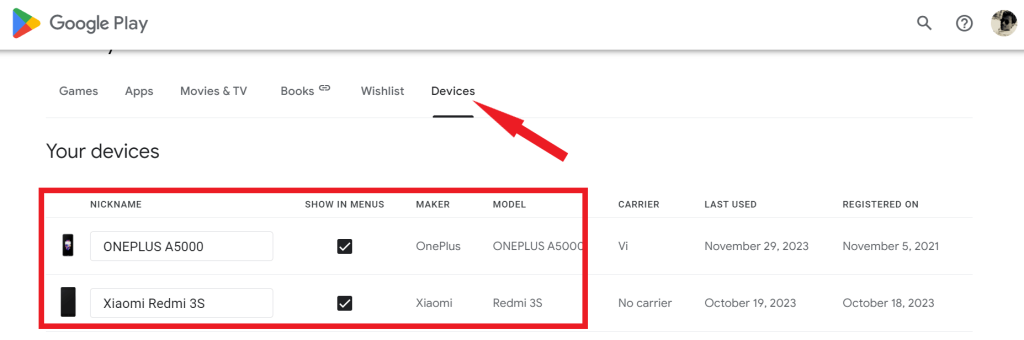
Μετά την επιτυχή κατάργηση της απόκρυψης της συσκευής σας, θα πρέπει πλέον να είναι ορατή τόσο στον ιστότοπο Εύρεση της συσκευής μου όσο και στην εφαρμογή.
7. Ενημερώστε την εφαρμογή και την έκδοση Android
Το ξεπερασμένο λογισμικό μπορεί συχνά να οδηγήσει σε προβλήματα συμβατότητας και λειτουργικότητας. Βεβαιωθείτε ότι έχετε εγκατεστημένη την πιο πρόσφατη έκδοση της εφαρμογής Find My Device. Μπορείτε να ελέγξετε για ενημερώσεις στο Google Play Store. Επιπλέον, βεβαιωθείτε ότι το λειτουργικό σας σύστημα Android είναι ενημερωμένο. Μεταβείτε στις Ρυθμίσεις > Σύστημα > Ενημέρωση συστήματος και ελέγξτε για διαθέσιμες ενημερώσεις.
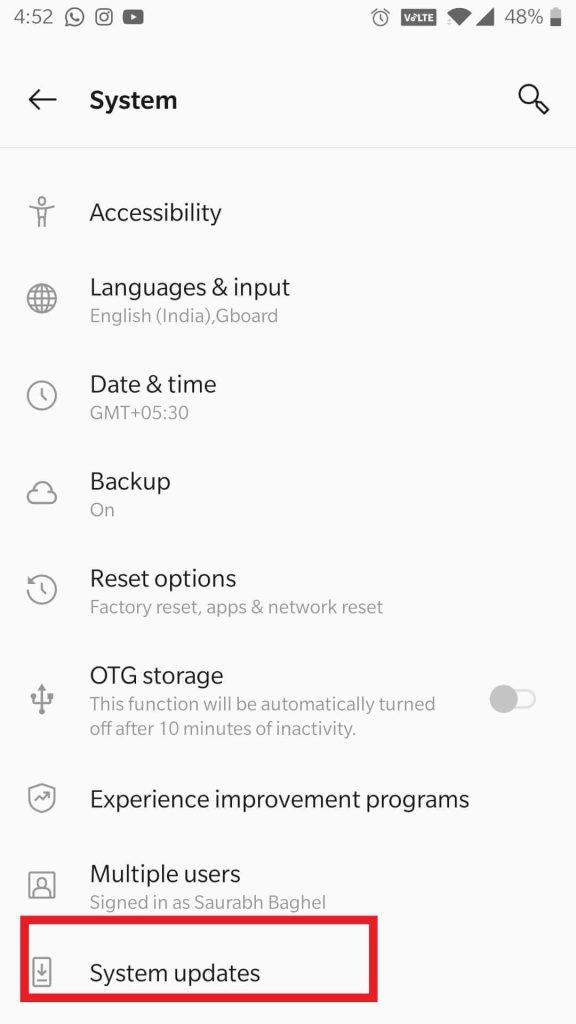
Εάν έχετε δοκιμάσει όλες αυτές τις μεθόδους αντιμετώπισης προβλημάτων και το Google Find My Device εξακολουθεί να μην λειτουργεί, ίσως χρειαστεί να επικοινωνήσετε με την Υποστήριξη Google για περαιτέρω βοήθεια. Μπορούν να παρέχουν πιο εμπεριστατωμένα βήματα αντιμετώπισης προβλημάτων ή να εντοπίσουν τυχόν υποκείμενα ζητήματα με τη συσκευή ή τον λογαριασμό σας.
Διορθώθηκε: Το Google Find My Device δεν λειτουργεί σε συσκευές Android
Να θυμάστε ότι το Google Find My Device είναι ένα πολύτιμο εργαλείο για τον εντοπισμό χαμένων ή κλεμμένων συσκευών Android. Ακολουθώντας αυτά τα επτά βήματα, μπορείτε να αντιμετωπίσετε και να διορθώσετε το πρόβλημα, διασφαλίζοντας ότι η συσκευή σας είναι πάντα προσβάσιμη, ακόμη και σε δύσκολες καταστάσεις.
Ελπίζουμε αυτές οι συμβουλές να σας βοηθήσουν να διορθώσετε το πρόβλημα της Εύρεσης συσκευής Google. Εάν έχετε άλλες ερωτήσεις, μη διστάσετε να αφήσετε ένα σχόλιο παρακάτω.
Για περισσότερους τέτοιους οδηγούς αντιμετώπισης προβλημάτων, καταλόγους και συμβουλές και κόλπα που σχετίζονται με Windows, Android, iOS και macOS, ακολουθήστε μας στο Facebook, το Instagram, το Twitter, το YouTube και το Pinterest.
Ανακαλύψτε πώς να ενημερώσετε τα προγράμματα οδήγησης στα Windows 11 για να βελτιώσετε τη συμβατότητα και τις επιδόσεις.
Ανακαλύψτε πώς να αλλάξετε το χρώμα της γραμμής εργασιών στα Windows 11 με απλές μεθόδους για να προσαρμόσετε την εμφάνιση του υπολογιστή σας.
Όλα όσα πρέπει να γνωρίζετε για να δημιουργήσετε έναν νέο λογαριασμό χρήστη στα Windows 11, είτε τοπικό είτε διαδικτυακό.
Μάθετε πώς να εγκαταστήσετε τα Windows 11 χωρίς TPM χρησιμοποιώντας διαφορετικές μεθόδους για να παρακάμψετε τις απαιτήσεις ασφαλείας. Διαβάστε τον οδηγό μας για πληροφορίες και λύσεις.
Τα στιγμιότυπα οθόνης στα Windows 11 περιλαμβάνουν ποικιλία μεθόδων, συμπεριλαμβανομένων των Print Screen, Snip & Sketch και περισσότερο. Μάθετε πώς να τα χρησιμοποιήσετε!
Ανακαλύψτε πού βρίσκεται το My Computer στα Windows 11 και πώς να το επαναφέρετε εύκολα. Χρήσιμες μέθοδοι για Γενικές Χρήστες και Προχωρημένους.
Ανακαλύψτε πώς να σηκώσετε το χέρι στο Zoom με εύκολο και κατανοητό τρόπο. Ιδανικό για ομάδες τηλεδιάσκεψης. Δείτε λεπτομέρειες στα βήματα!
Το Zoom είναι μία από τις πιο δημοφιλείς εφαρμογές απομακρυσμένης συνεργασίας. Αποκαλύπτουμε χρήσιμες λύσεις για φαινόμενα ήχου και βίντεο.
Μην δημοσιεύετε τις φωτογραφίες σας δωρεάν στο Instagram όταν μπορείτε να πληρωθείτε για αυτές. Διαβάστε και μάθετε πώς να κερδίσετε χρήματα στο Instagram και να αξιοποιήσετε στο έπακρο αυτήν την πλατφόρμα κοινωνικής δικτύωσης.
Μάθετε πώς να επεξεργάζεστε και να αφαιρείτε μεταδεδομένα PDF με ευκολία. Αυτός ο οδηγός θα σας βοηθήσει να επεξεργαστείτε ή να αφαιρέσετε εύκολα τα μεταδεδομένα PDF με μερικούς εύκολους τρόπους.
Γνωρίζετε ότι το Facebook έχει μια πλήρη λίστα με τις επαφές του τηλεφωνικού σας καταλόγου μαζί με το όνομα, τον αριθμό και τη διεύθυνση email τους.
Το πρόβλημα μπορεί να εμποδίσει τη σωστή λειτουργία του υπολογιστή σας και μπορεί να χρειαστεί να αλλάξετε τις ρυθμίσεις ασφαλείας ή να ενημερώσετε τα προγράμματα οδήγησης για να τις διορθώσετε.
Αυτό το ιστολόγιο θα βοηθήσει τους αναγνώστες να μετατρέψουν το USB με δυνατότητα εκκίνησης σε αρχείο ISO χρησιμοποιώντας λογισμικό τρίτων κατασκευαστών που είναι δωρεάν στη χρήση και ασφαλές από κακόβουλο λογισμικό.
Αντιμετώπισε τον κωδικό σφάλματος 0x8007139F του Windows Defender και δυσκολεύεστε να εκτελέσετε σαρώσεις; Ακολουθούν τρόποι με τους οποίους μπορείτε να διορθώσετε το πρόβλημα.
Αυτός ο περιεκτικός οδηγός θα σας βοηθήσει να διορθώσετε το «Σφάλμα χρονοπρογραμματιστή εργασιών 0xe0434352» στον υπολογιστή σας με Windows 11/10. Δείτε τις διορθώσεις τώρα.
Το σφάλμα Windows LiveKernelEvent 117 προκαλεί απροσδόκητο πάγωμα ή απροσδόκητη διακοπή λειτουργίας του υπολογιστή σας. Μάθετε πώς να το διαγνώσετε και να το διορθώσετε με βήματα που προτείνουν οι ειδικοί.
Αυτό το ιστολόγιο θα βοηθήσει τους αναγνώστες να διορθώσουν το PowerPoint δεν θα μου επιτρέψει να εγγράψω προβλήματα ήχου σε υπολογιστή με Windows και ακόμη και να προτείνω άλλα υποκατάστατα εγγραφής οθόνης.
Αναρωτιέστε πώς να γράψετε σε ένα έγγραφο PDF αφού πρέπει να συμπληρώσετε φόρμες, να προσθέσετε σχολιασμούς και να βάλετε τις υπογραφές σας. Βρήκατε τη σωστή ανάρτηση, διαβάστε!
Αυτό το ιστολόγιο θα βοηθήσει τους χρήστες να αφαιρέσουν το υδατογράφημα Απαιτήσεις συστήματος που δεν πληρούνται για να απολαύσουν μια πιο ομαλή και ασφαλή εμπειρία με τα Windows 11, καθώς και μια πιο καθαρή επιφάνεια εργασίας.
Αυτό το ιστολόγιο θα βοηθήσει τους χρήστες MacBook να κατανοήσουν γιατί παρουσιάζονται τα προβλήματα με την ροζ οθόνη και πώς να τα διορθώσουν με γρήγορα και απλά βήματα.
Δείτε πώς μπορείτε να διατηρείτε τους κωδικούς πρόσβασής σας στον Microsoft Edge υπό έλεγχο και να αποτρέψετε το πρόγραμμα περιήγησης από το να αποθηκεύει τυχόν μελλοντικούς κωδικούς πρόσβασης.
Ακολουθήστε αυτόν τον οδηγό για το πώς να αλλάξετε το φόντο σας και να κάνετε την επιφάνεια εργασίας σας να φαίνεται θετικά μοναδική στα Windows 11.
Ανακαλύψτε πώς να ενεργοποιήσετε τις εισερχόμενες συνδέσεις απομακρυσμένης επιφάνειας εργασίας στα Windows 10 και να αποκτήσετε πρόσβαση στον υπολογιστή σας απομακρυσμένα.
Ανακαλύψτε πώς να ρυθμίσετε τη φωτεινότητα της οθόνης στα Windows 10 για καλύτερη οπτική εμπειρία και διάρκεια ζωής μπαταρίας.
Ακολουθεί ένας οδηγός για το πώς να αλλάξετε το θέμα, το χρώμα και πολλά άλλα στα Windows 11 για να δημιουργήσετε μια εκπληκτική εμπειρία επιφάνειας εργασίας.
Αν έχετε πρόβλημα με τον ήχο στον υπολογιστή σας με Windows 10, ακολουθήστε αυτά τα βήματα για να επαναφέρετε τον ήχο άμεσα.
Ανακαλύψτε πώς να συγχρονίσετε τις ρυθμίσεις σας στα Windows 10 με απόλυτη ευκολία. Αυτή η οδηγία θα σας καθοδηγήσει στη διαδικασία συγχρονισμού.
Ανακαλύψτε πώς να δείτε λεπτομερείς πληροφορίες για το υλικό και το λογισμικό του υπολογιστή σας στα Windows 10 με τον οδηγό μας.
Μάθετε πώς να διατηρείτε την κατάσταση σας διαθέσιμη στο Microsoft Teams για καλύτερη επικοινωνία χρησιμοποιώντας απλές ρυθμίσεις.
Ανακαλύψτε πώς να προβάλλετε τους αποθηκευμένους κωδικούς πρόσβασης στο Google Chrome με απλές και ασφαλείς μεθόδους.


























